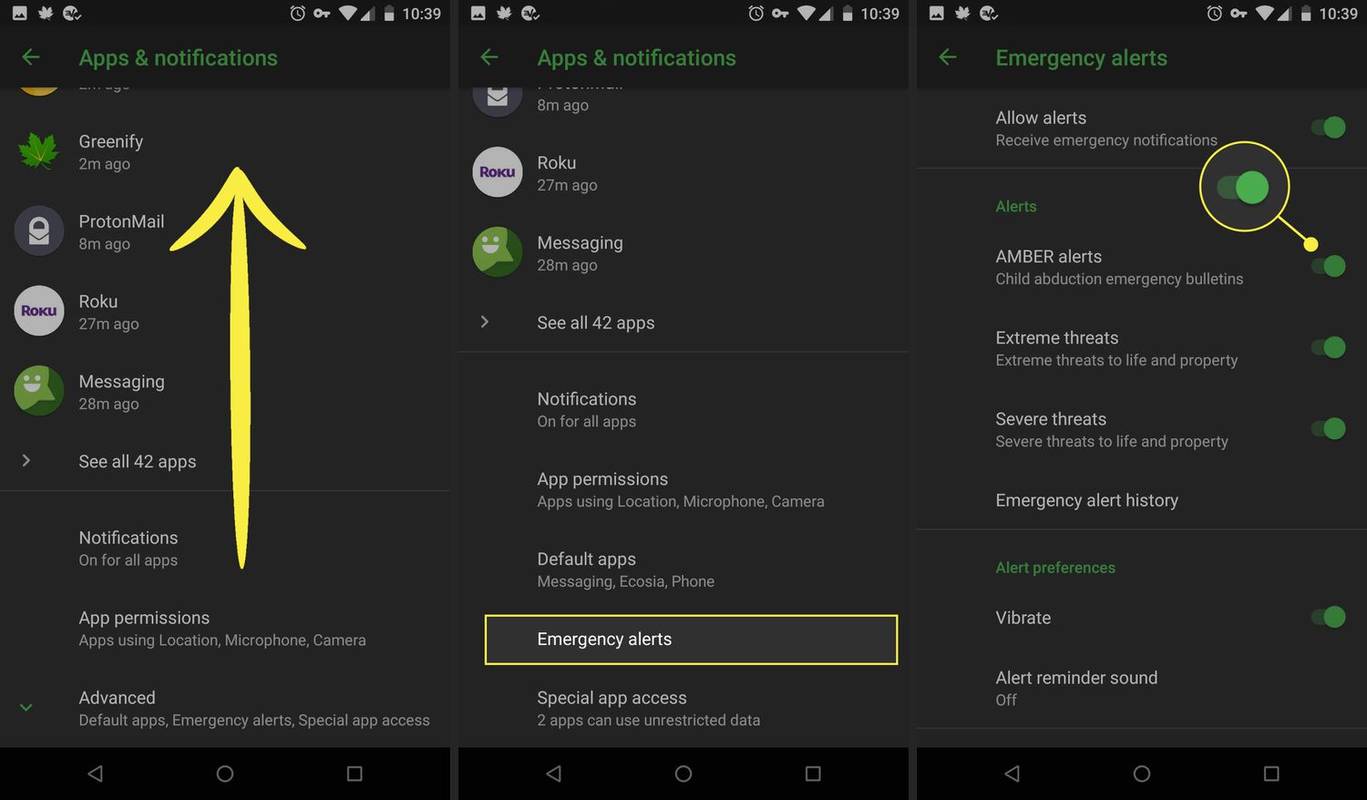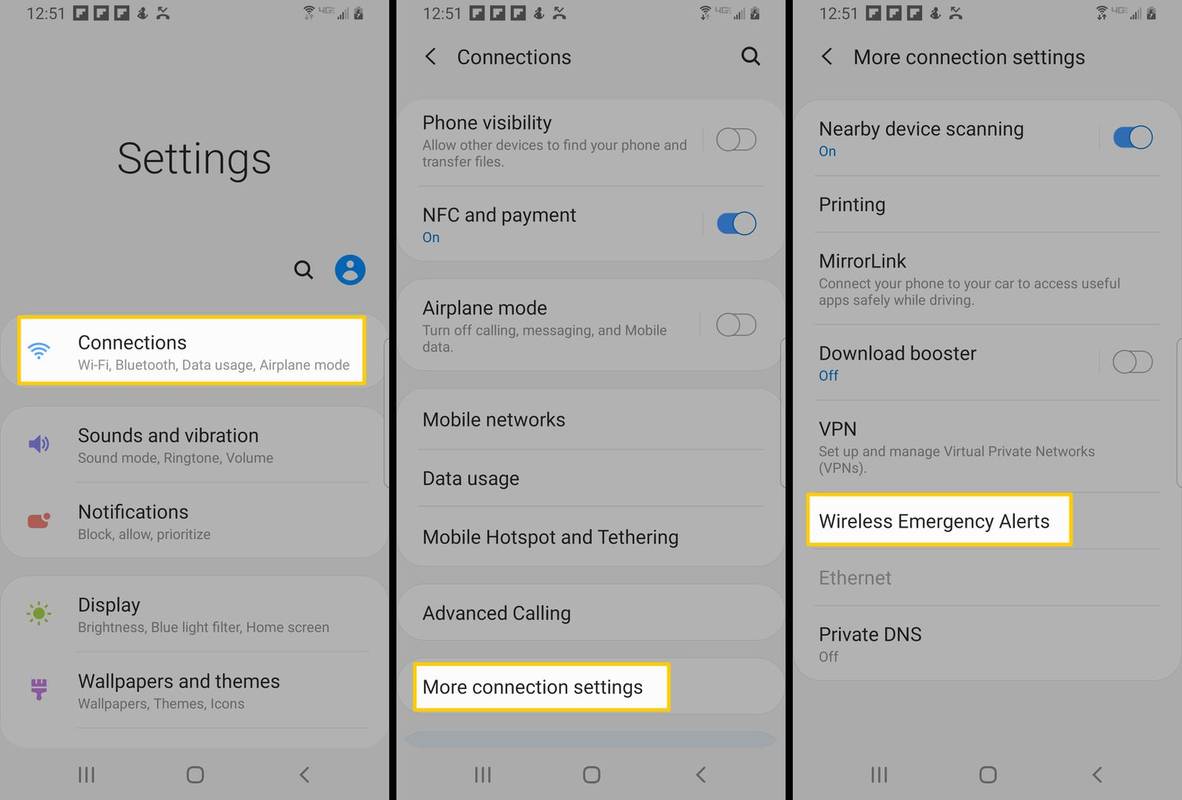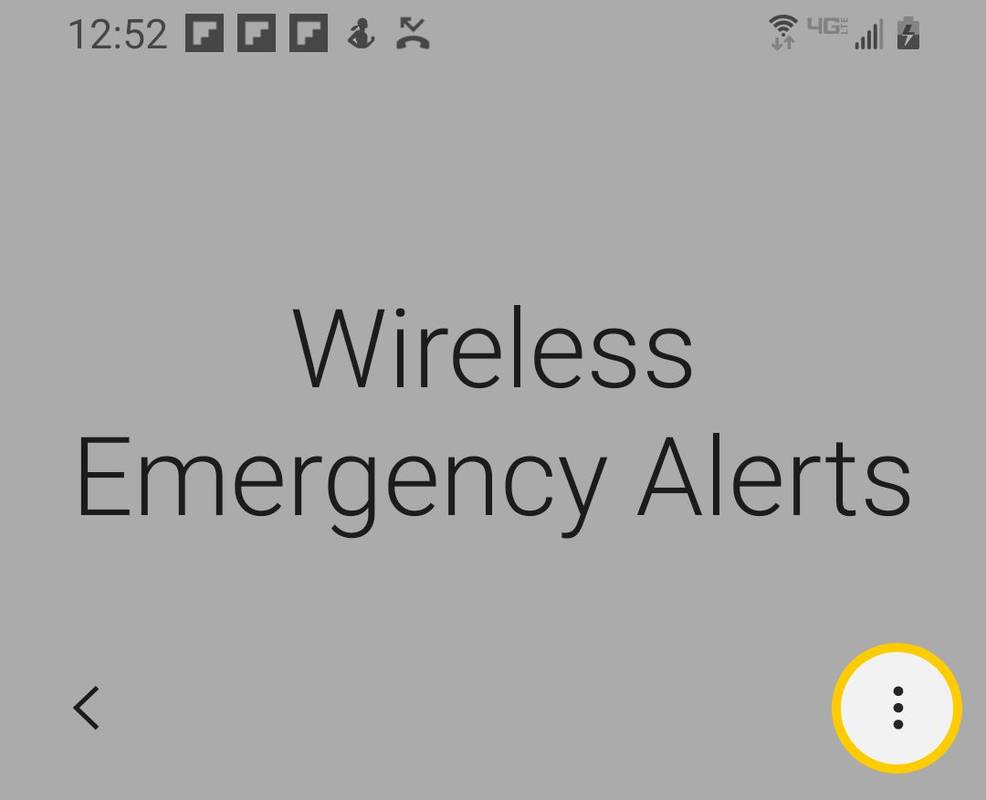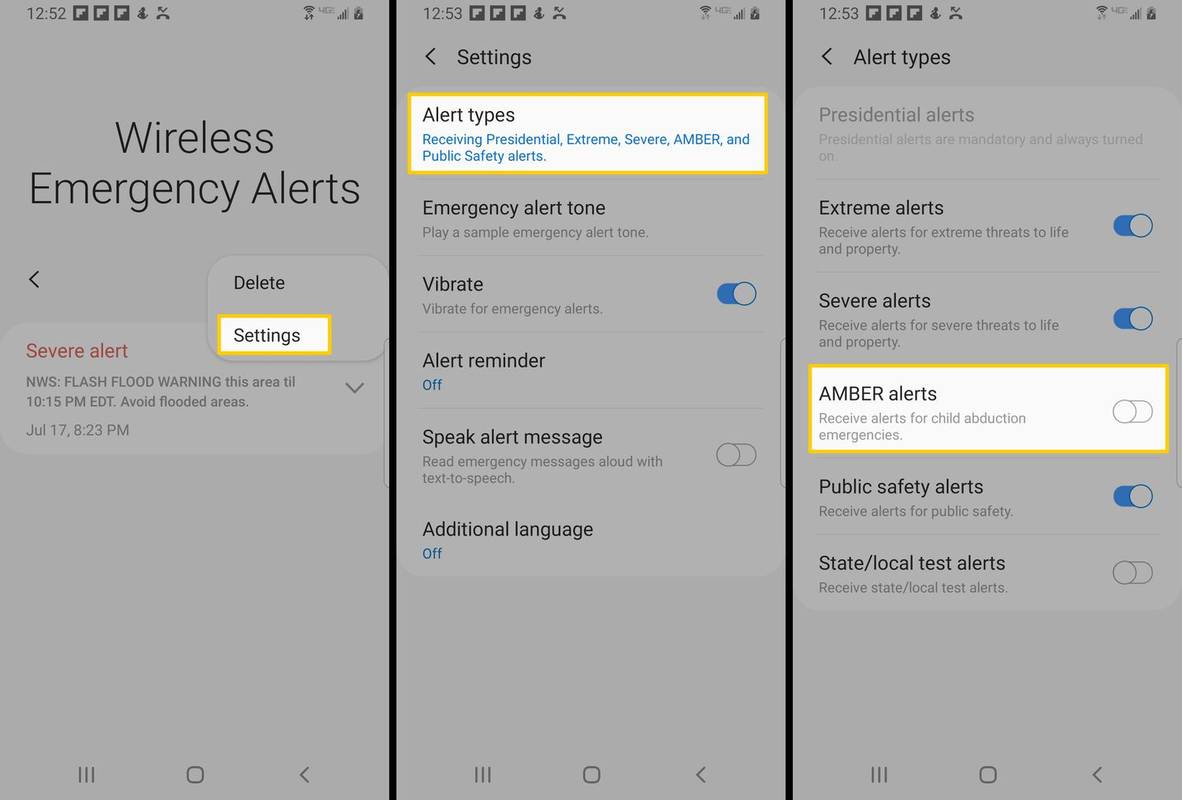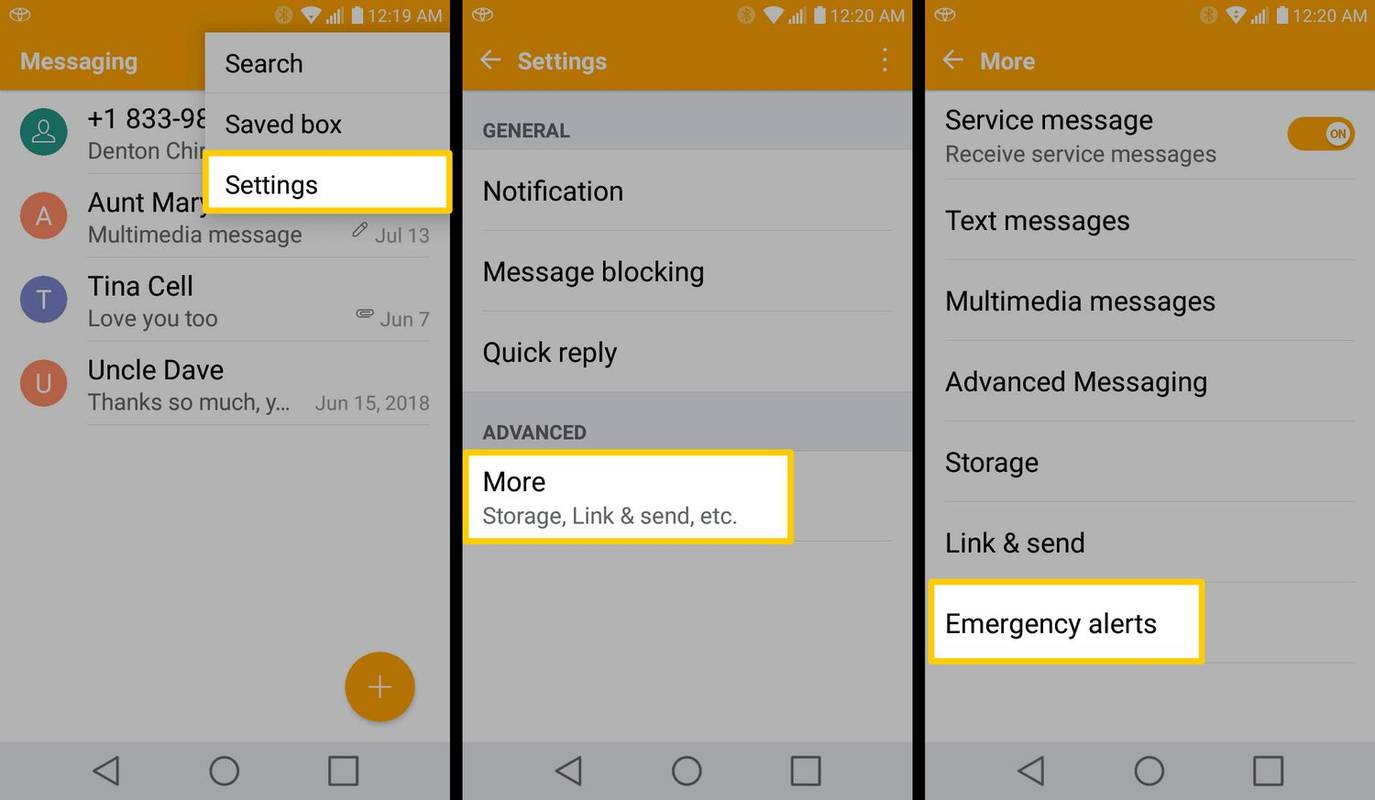Wat te weten
- Elke versie van Android kan enigszins verschillen, maar met de onderstaande stappen komt u daar.
-
Kiezen Instellingen vanaf uw startscherm.
Zorg ervoor dat uw menu Instellingen wordt weergegeven in Lijst weergave. Als dit niet het geval is, selecteert u de menuknop in de rechterbovenhoek en kiest u Lijstweergave .
-
Scroll naar beneden en selecteer Apps en meldingen .
-
Scroll naar beneden en selecteer Geavanceerd .
-
Selecteer Noodwaarschuwingen .
-
Schakel het selectievakje naast uit AMBER-waarschuwingen . U kunt ook waarschuwingen voor extreme bedreigingen en ernstige bedreigingen uitschakelen.
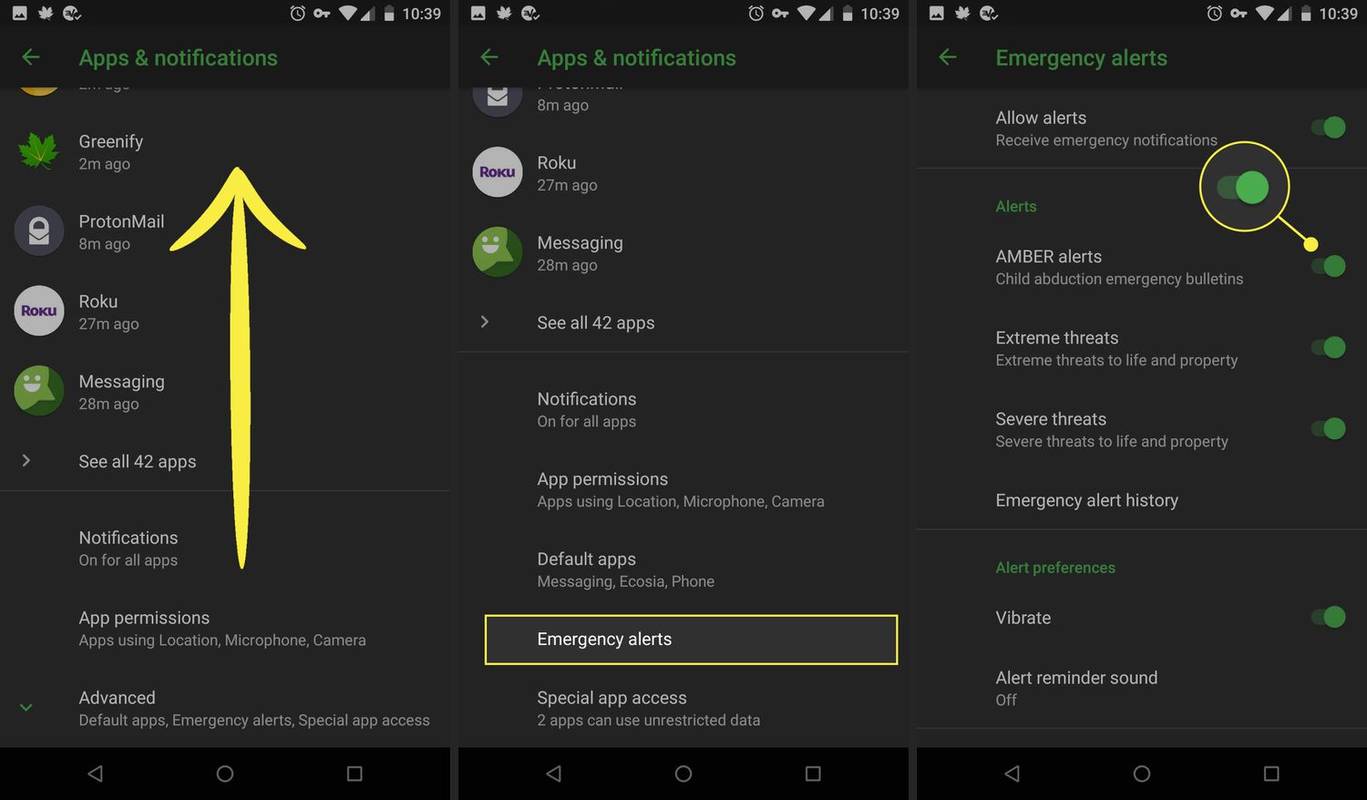
-
Ga naar Instellingen .
hoe de wachtrij op spotify te wissen
-
Kraan Verbindingen .
-
Kraan Meer verbindingsinstellingen .
-
Kraan Draadloze noodwaarschuwingen .
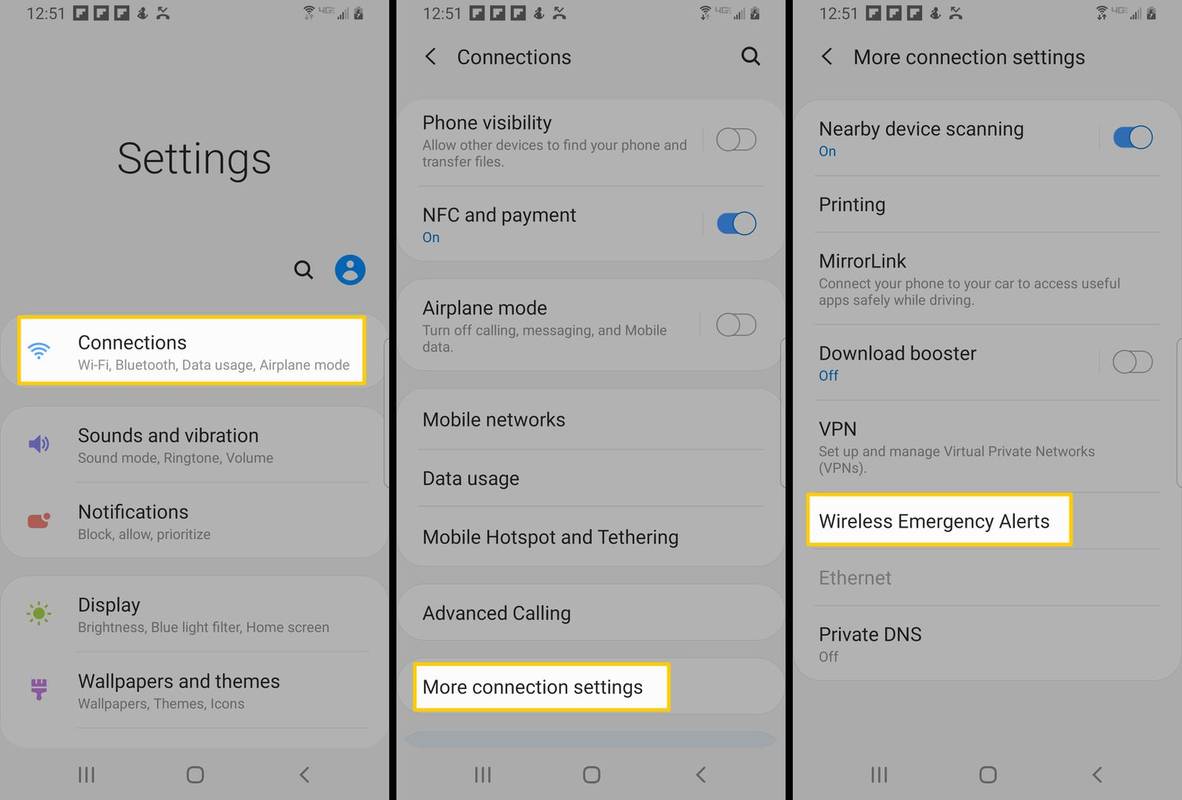
-
Druk op Instellingen menu (drie stippen) voor Draadloze noodwaarschuwingen .
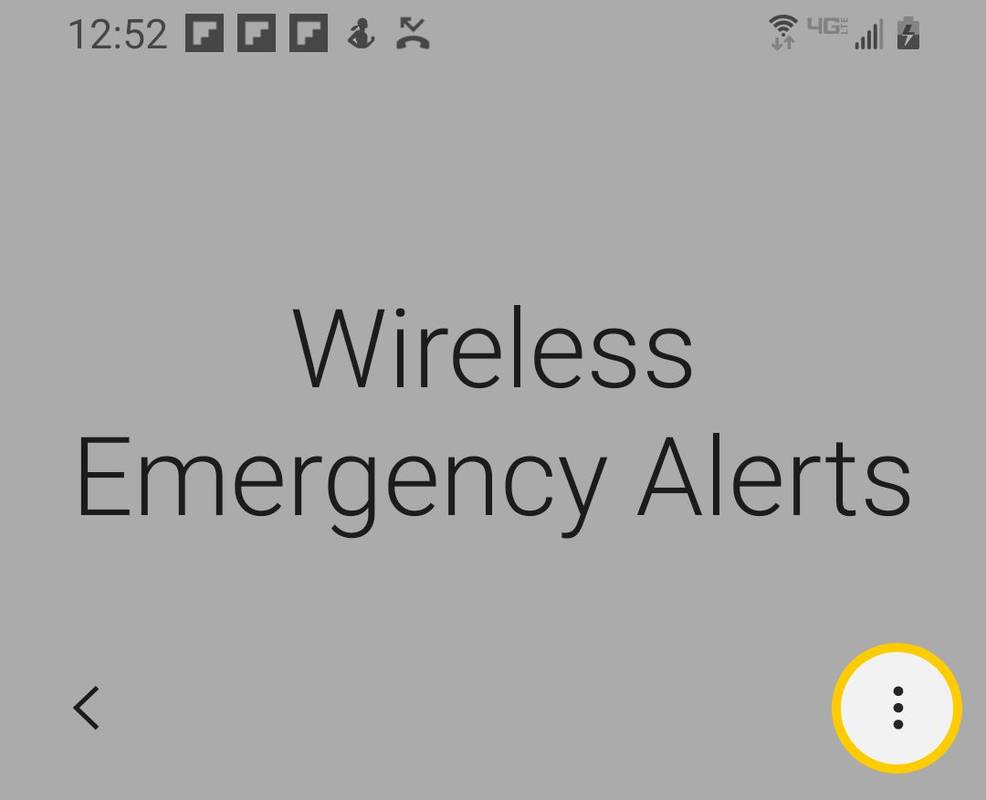
-
Selecteer uit de opties die verschijnen Instellingen .
-
Selecteer Soorten waarschuwingen .
-
Selecteer de waarschuwingen die u wilt uitschakelen.
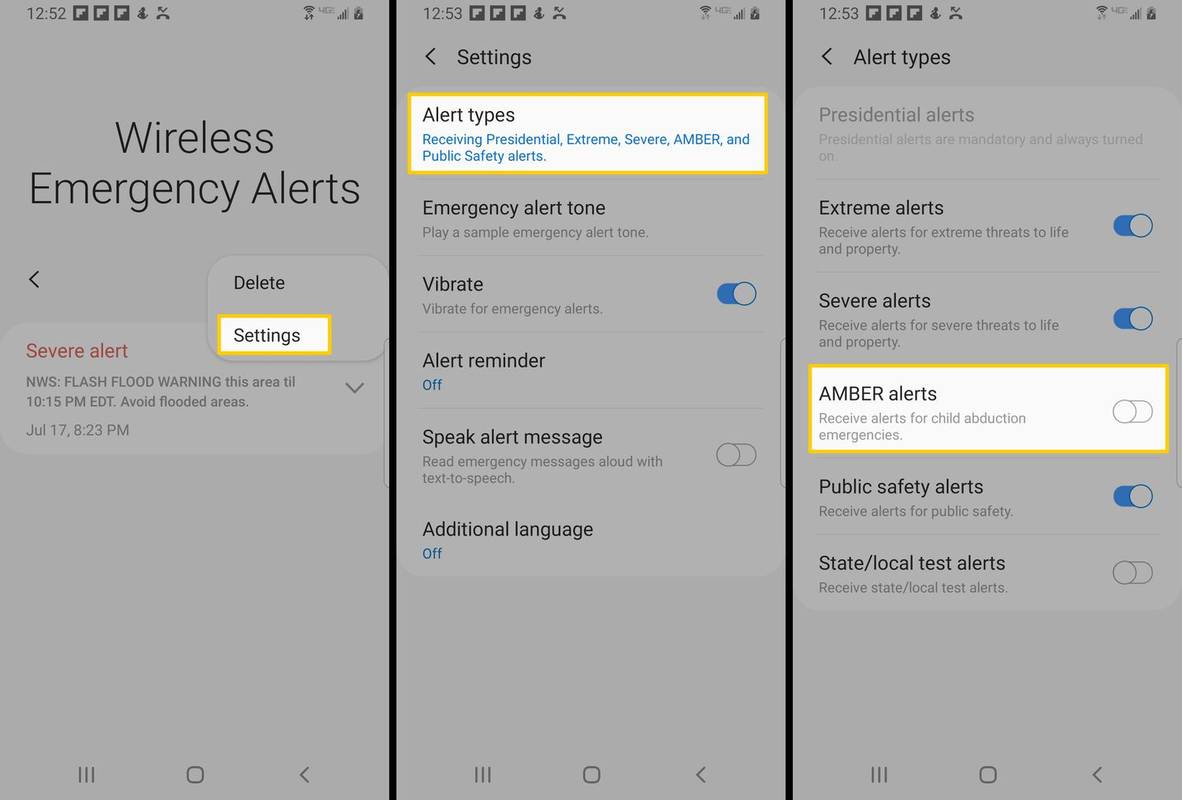
-
Open Berichten vanuit elk startscherm.
-
Selecteer de Menu knop in de rechterbovenhoek en kies Instellingen .
hoe vind ik mijn Google-geschiedenis
-
Selecteer Meer onder Geavanceerd .
-
Kiezen Noodwaarschuwingen onderaan de lijst met opties.
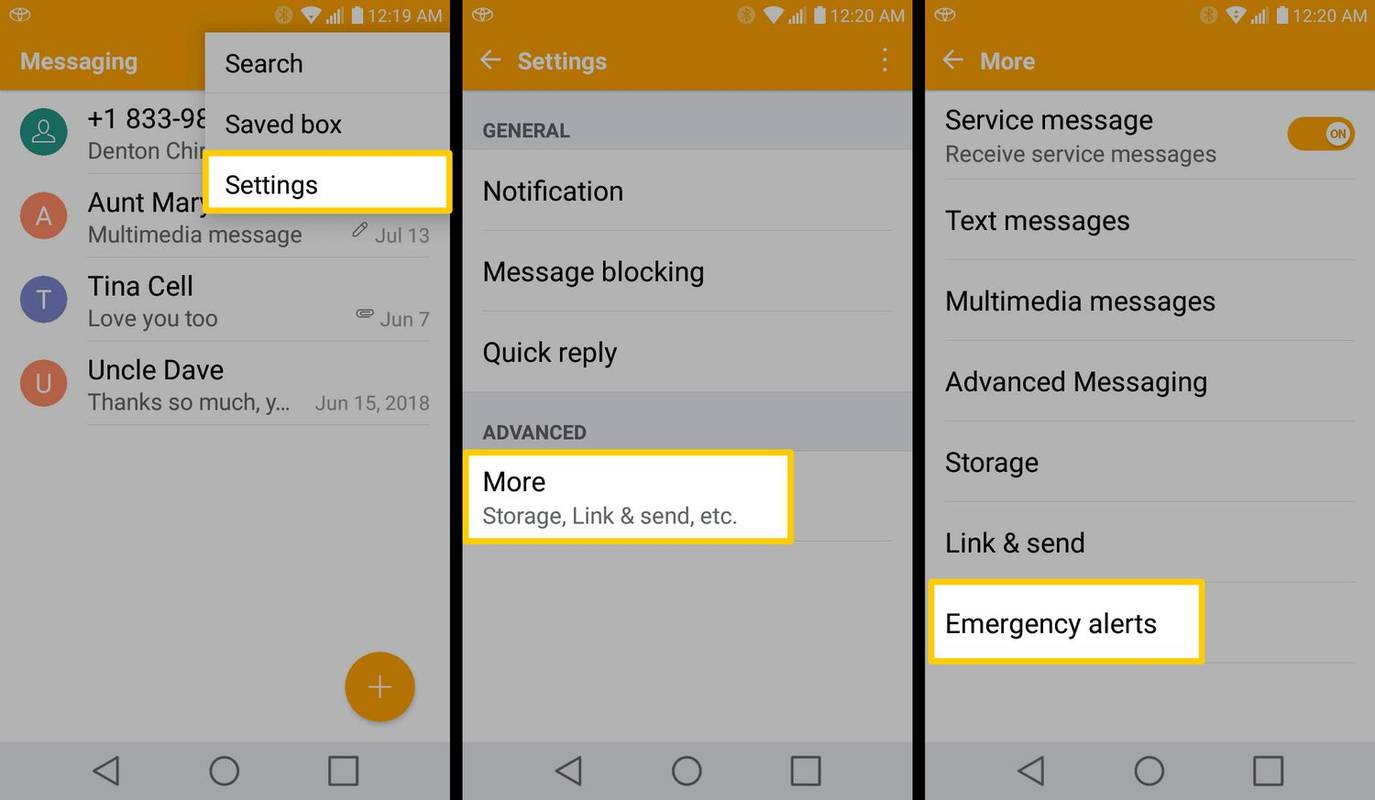
-
Schakel het selectievakje naast uit AMBER-waarschuwingen . U kunt waarschuwingen ook in- of uitschakelen voor het volgende:
- Dreigende extreme waarschuwingen
- Dreigende ernstige waarschuwingen
- Openbare veiligheidswaarschuwingen
- Staats-/lokale testwaarschuwingen
- Tsunami's
- Waarschuwingen voor tornado's en plotselinge overstromingen
- Waarschuwingen voor orkaan, tyfoon, stofstorm en extreme wind
- Noodsituatie die evacuatie vereist
- Noodsituatie die onmiddellijke actie vereist
- Hoe schakel ik alle meldingen op Android uit?
Meldingen worden per app uitgeschakeld. Als je meldingen op het vergrendelscherm wilt uitschakelen, ga dan naar: Instellingen > Apps en meldingen > Meldingen > Op het vergrendelscherm . Als u wilt leren hoe u meldingen voor elke app kunt uitschakelen, leest u hier hoe u dit doet: Meldingen uitschakelen op Android.
- Hoe bekijk ik eerdere meldingen op Android?
Ga op Android 11 naar Instellingen > Apps en meldingen > Meldingen > Meldingsgeschiedenis en schakel deze om Op . Als u een oudere versie van Android gebruikt, lees dan ons artikel over Hoe u de meldingsgeschiedenis op Android kunt bekijken.
In dit artikel wordt uitgelegd hoe u AMBER-waarschuwingen kunt uitschakelen op verschillende versies van het Android-besturingssysteem.
AMBER-waarschuwingen uitschakelen op een Stock Android-telefoon
Op de meeste Android-apparaten kunt u waarschuwingen uitschakelen in de telefooninstellingen.
Sommige versies van Android en Android-telefoons van verschillende fabrikanten gebruiken mogelijk iets andere stappen, maar als uw apparaat/versie een beetje anders is, zou dit u het grootste deel van de weg moeten opleveren.
AMBER-waarschuwingen uitschakelen op een Samsung Galaxy S10 of Samsung Galaxy S9
Via het menu Instellingen kunt u waarschuwingen uitschakelen.
AMBER-waarschuwingen uitschakelen op een oudere Android-telefoon
De waarschuwingsinstellingen bevinden zich in het berichtenvenster.
Als je AMBER-waarschuwingen wilt ontvangen zonder het harde geluid dat ermee gepaard gaat, scroll dan naar beneden in het waarschuwingsmenu en schakel de Waarschuwingsgeluid schuifregelaar. Je kan weggaan Waarschuwingsvibratie aan als u wilt dat de telefoon trilt wanneer er een waarschuwing is, of schakel deze instelling uit voor alleen tekstmeldingen.
AMBER en noodwaarschuwingen uitgelegd
Het AMBER Alert-systeem is een vrijwillig partnerschap tussen wetshandhavers, omroepen, transportbureaus en de draadloze industrie om burgers te informeren over ernstige gevallen van kinderontvoering in hun regio.
Naast AMBER-waarschuwingen beschikken de meeste telefoons over instellingen voor andere soorten waarschuwingsmeldingen. Draadloze noodwaarschuwingen worden door geautoriseerde waarschuwingsinstanties van de overheid via uw mobiele provider verzonden. Draadloze klanten betalen geen verbindings- of datakosten bij het ontvangen van WEA-berichten.
Weerwaarschuwingen omvatten waarschuwingen die worden verzonden voor:
Staats-/lokale waarschuwingen omvatten meldingen voor:
Staats- en lokale testwaarschuwingen zijn standaard uitgeschakeld. U kunt ze desgewenst inschakelen in uw instellingen voor noodmeldingen.
Presidentiële waarschuwingen zullen alleen plaatsvinden tijdens een nationale noodsituatie. Volgens FEMA kunnen presidentiële waarschuwingen niet worden uitgeschakeld.
levendige stoelen kosten vergeleken met stubhubFAQ
Interessante Artikelen
Editor'S Choice

iPhone kan serveridentiteit niet verifiëren - hoe te verhelpen
Een van de meest voorkomende problemen bij iPhone-gebruikers is het probleem met de iPhone kan de serveridentiteit niet verifiëren. Dit probleem is trouwens ook gemeld op andere iOS-apparaten. Het probleem is van invloed op zowel POP3 als

Hoe Illustrator te gebruiken Stap en herhaal
Een van de toonaangevende vector grafische editors op de markt, Adobe Illustrator, biedt veel handige tools. Transformeren en uitlijnen zijn twee die het de gebruiker gemakkelijk maken om stap- en herhaalpatronen voor fotoachtergronden te maken. Hoewel gemakkelijk te doen

iPhone 8/8+ – Hoe kan ik mijn scherm spiegelen op mijn tv of pc
Zowel de iPhone 8 als de 8+ worden geleverd met uitstekende graphics. Ze zijn uitgerust met HD Retina-technologie, waardoor de kleuren bijzonder levendig zijn. Het LCD-scherm op de iPhone 8 is diagonaal 4,7 inch lang, terwijl de 8+ komt

Telefoon toont opladen maar batterijpercentage neemt niet toe
We kunnen automatische advertenties niet programmatisch uitschakelen op de pagina, dus hier zijn we dan!

Opslag toevoegen aan een Kindle Fire
Sinds hun release heeft de reeks tablets van Amazon veel geroezemoes veroorzaakt, maar een van de constante klachten om hen heen was een gebrek aan opslagruimte. De eerste Kindle Fire werd niet alleen verlamd door kleine interne

Hoe u uw iPhone kunt updaten naar iOS 9.3: Download en installeer de nieuwste versie van Apple's iOS
Tijdens een evenement eerder deze week onthulde Apple de iPhone SE samen met de 9,7-inch iPad Pro – maar het kondigde ook iOS 9.3 aan – en het is het downloaden waard. iOS 9.3 brengt niet